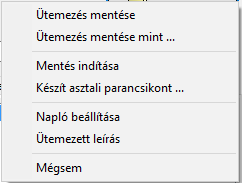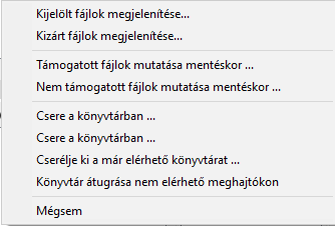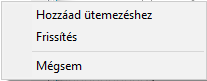A jobb-klikk az asztalon megnyitja az alábbi helyi menüket.
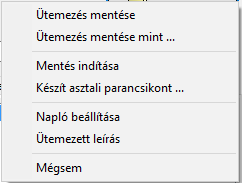
|
- Kivágott szöveg kivágása - A kijelölt szöveg a vágólapra másolódik, majd törlődik.
- Másolás kiválasztott szöveg - A kijelölt szöveg a célmezőben
a vágólapra másolódik.
- Beillesztés a vágólapból - A vágólapon lévő szöveg beillesztésre kerül a
célmező.
- Kiválasztott szöveg törlése - A kijelölt szöveg a célmezőben törlésre kerül.
- A kijelölt elemek törlése
- A kiválasztott célkönyvtárat eltávolítják
a legutóbb használt könyvtárak listájából.
- Teljes lista törlése
- A legutóbb használt könyvtárak belső listája teljesen törlődik.
|
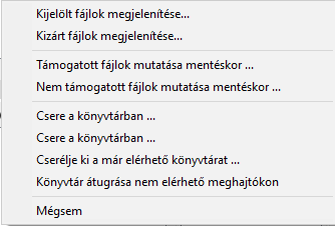
|
- Kijelölt fájlok megjelenítése ...
- Az aktuális szűrőbeállítással mentett fájlok kijelölése
- Kizárt fájlok megjelenítése ...
- Az összes aktuális szűrőbeállítással kizárt fájlok megjelenítése
- Támogatott fájlok megjelenítése mentéskor ...
- Ez az elem csak akkor érhető el, ha a biztonsági másolat készítéséhez szükséges fájlok vannak
archív bitre állítottak be, vagy a mentés zip fájlokká lett alakítva.
- Nem támogatott fájlok megjelenítése mentéskor ...
- Ez az elem csak akkor érhető el, ha a biztonsági másolat készítéséhez szükséges fájlok
archív bitre állítottak be, vagy a mentés zip fájlokká lett alakítva.
- Csere a könyvtárban ...
- A kiválasztott könyvtárat a fájlszám és a kötet frissítéséhez vizsgálják.
- Csere a könyvtárban ...
- A menteni kívánt könyvtárat kicserélik egy másikra. Az új
könyvtárat párbeszédablak segítségével lehet kiválasztani. A bejegyzés minden további beállításai
változatlanok maradnak.
Ez a lehetőség akkor is használható, ha a külső kötet neve megváltozott.
A könyvtárbejegyzés automatikusan frissül.
- Cserélje ki amár elérhető könyvtárat ...
- A feladat betöltésekor nem elérhető könyvtár (mivel törölve
vagy átnevezve) szürkén jelenik meg. Válassza ezt a menüpontot,
hogy más meglévő könyvtárral helyettesítse őket. Az összes többi beállítás ezen bejegyzésekhez
változatlan marad.
- Könyvtár átugrása nem elérhető meghajtókon
- A feladat betöltésekor nem elérhető könyvtár (mivel törölve
vagy átnevezve) szürkén jelenik meg. Válassza ezt a menüpontot
eltávolítani az aktuálisan betöltött feladatból.
|

|
- A használt fájlok megjelenítése ...
- A kiválasztott alkönyvtárban található összes fájl megjelenik. Ez
nagyon hasznos annak ellenőrzésére, vannak-e olyan fájlok, amelyeknek kell vagy nem
biztonsági másolatot készíteni.
- Kijelölt fájlok megjelenítése ...
- Az aktuális szűrőbeállítással kijelölt összes fájlt a biztonsági mentéshez
- Kizárt fájlok megjelenítése ...
- Az összes aktuális szűrőbeállítással bezárt fájlok megjelenítése
|
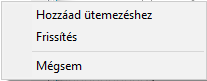
|
- Hozzáad ütemezéshez -A kiválasztott
könyvtár hozzá lesz adva a biztonsági mentéshez.
- Frissítés - Könyvtárfa frissítése
|